PHPファイルのアップロードでエラーが発生した場合の対処方法
- 藏色散人オリジナル
- 2022-11-03 10:06:011758ブラウズ
php ファイルのアップロード エラーの解決策: 1. php.ini ファイルを開きます; 2. 「upload_tmp_dir」項目の前のセミコロンを削除し、その後にパスを「upload_tmp_dir = "C:/windows」として追加します。 " /temp""; 3. "upload_max_filesize" オプションの制限値を設定します。
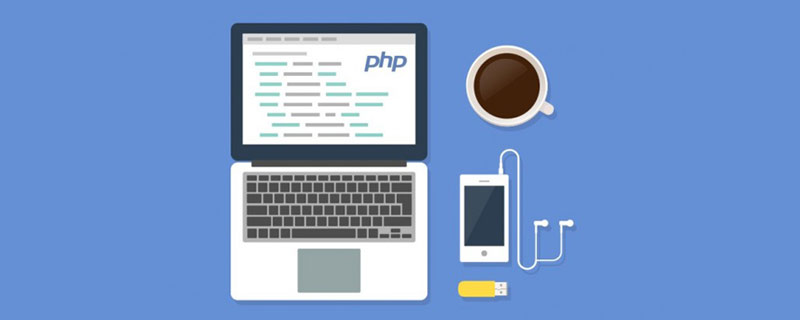
このチュートリアルの動作環境: Windows 7 システム、PHP バージョン 8.1、Dell G3 コンピューター。
php ファイルのアップロードでエラーが発生した場合はどうすればよいですか?
php $_FILES アップロード失敗エラー戻り値の説明
PHP でファイルをアップロードする際、ブラウザから送信されるファイル情報を監視するプログラムを使用します。 $_FILES[ fieldName]['error'] を使用して、アップロードするファイルのステータスが正常かどうかを判断します。
$_FILES[fieldName] ['error']==0 は、すべてが正常であることを意味します
$_FILES['file']['error'] 値
UPLOAD_ERR_OK: 0 //正常,上传成功 UPLOAD_ERR_INI_SIZE: 1 //上传文件大小超过服务器允许上传的最大值,php.ini中设置upload_max_filesize选项限制的值 UPLOAD_ERR_FORM_SIZE: 2 //上传文件大小超过HTML表单中隐藏域MAX_FILE_SIZE选项指定的值 UPLOAD_ERR_NO_TMP_DIR: 6 //没有找不到临时文件夹 UPLOAD_ERR_CANT_WRITE: 7 //文件写入失败 UPLOAD_ERR_EXTENSION: 8 //php文件上传扩展没有打开 UPLOAD_ERR_PARTIAL: 3 //文件只有部分被上传
- -------------------------------------------------- - ------------------------------------------
error 6 解決策
まず、php.ini ファイルを開いて、upload_tmp_dir を検索する必要があります。
upload_tmp_dir 項目の前にあるセミコロン (;) を削除し、パスを追加します。その後に、次のように設定します:
upload_tmp_dir ="C:/windows/temp"
Web サイトの匿名アクセス ユーザー グループの読み取りおよび書き込みアクセス許可を追加します。ここで注意すべき点は、上位ディレクトリは Windows であり、次のユーザー アクセス許可も必要であるということです。ディレクトリをリストします。そうでないと無効になります。
php.ini 変更後に再起動する必要はありません
Linux は 2 つの状況で Php.ini を変更できます。
1. PHP コマンド ラインのため、php.ini を変更しても再起動は必要ありません;
2. APACHE のために php.ini が変更された場合は、Apache を再起動する必要があります;
エラー 1解決策
アップロード ファイル サイズがサーバーで許可されている最大アップロードを超えている場合は、php.ini で Upload_max_filesize オプションの制限値を設定します。
推奨学習: 「PHP ビデオ チュートリアル##」 #"
以上がPHPファイルのアップロードでエラーが発生した場合の対処方法の詳細内容です。詳細については、PHP 中国語 Web サイトの他の関連記事を参照してください。

